البتال
عـضـو شـرف
- إنضم
- 29 أكتوبر 2007
- المشاركات
- 11,540
- مستوى التفاعل
- 987
- النقاط
- 920
- الإقامة
- مكة المكرمة
- الموقع الالكتروني
- forum.zyzoom.net
غير متصل
من فضلك قم بتحديث الصفحة لمشاهدة المحتوى المخفي


هذا الجزء الثاني من
يجب عليك
تسجيل الدخول
او
تسجيل لمشاهدة الرابط المخفي
أتمنى أن يلقى القبول والرضا بعد رضى الله سبحانه وتعالى
نبدء في بعض الطرق للأخ الفاضل aser25 بارك الله فيه وجزاه الله خيراً
ما هي أشهر طريقة للكشف عن ملفات التجسس ؟
::الطريقة الأولى::
برامج الكشف عن ملفات التجسس والفيروسات .
استخدام أحد برامج الكشف عن ملفات التجسس وكذلك الحماية من التجسس والهاكرز عن طريق عمل جدار ناري يمنع دخول المتطفلين .
من أشهر وأفضل برامج الكشف عن ملفات التجسس :
Norton internet security
Zone alarm
MacAfee firewall
The Cleaner
ومن أشهر وأفضل برامج الحماية من الهاكرز :
ZoneAlarm
LockDown 2000
Jammer
Internet Alert 99
Tiny Personal Firewall
::الطريقة الثانية::
بواسطة ملف تسجيل النظام Registry :


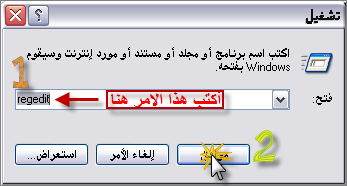
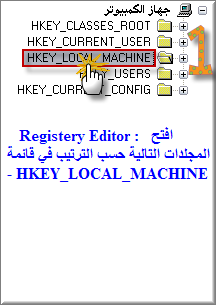
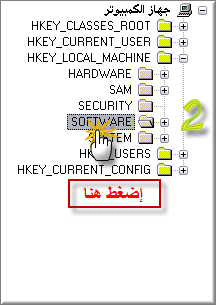
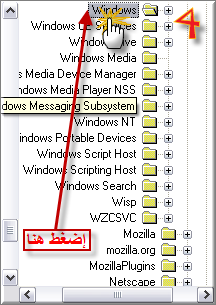
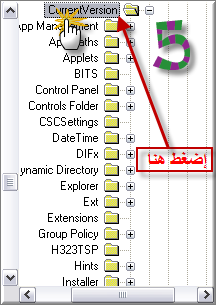
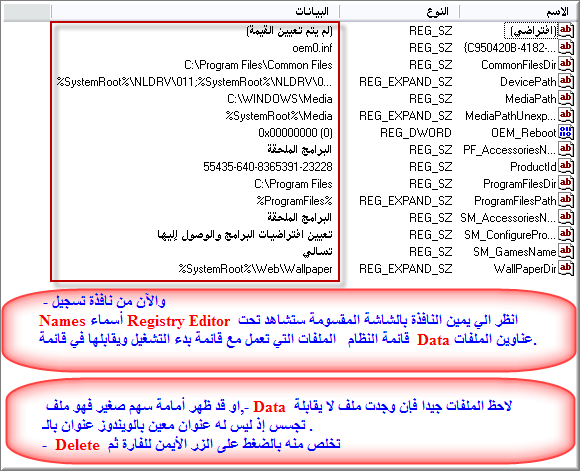
::الطريقة الثالثة::
بواسطة الأمر : msconfig


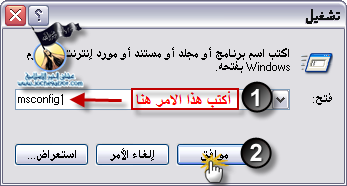
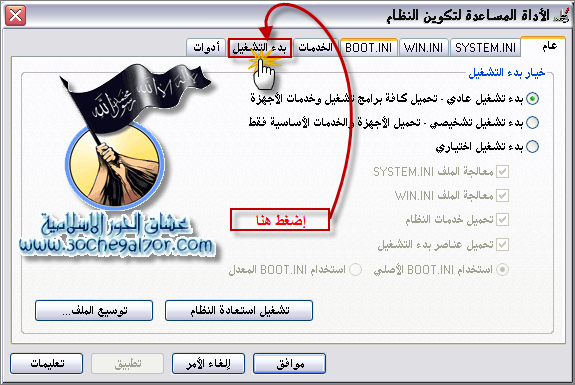
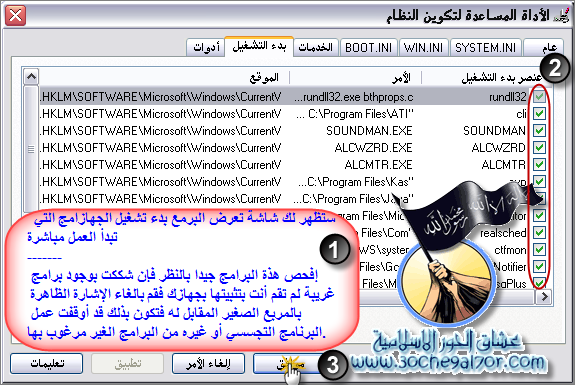
::الطريقة الرابعة::
بواسطة مشغل الدوس Dos :
هذة الطريقة لا انصح بإستعمالها لأنها قديمة كانت تستخدم قبل ظهور الويندوز لإظهار ملفات التجسس مثل الباتش والتروجانز وهي من اسهل الطرق :
- افتح الدوس من محث MSDos بقائمة البدء Start
- أكتب الأمر التالي :
C:/Windows\dir patch.* e
- إن وجدت ملف الباتش فقم بمسحة بالطريقة التالية:
C:\Windows\delete patch.*
3- أدوات سد الثغرات وتعطيل الفيروسات .
الأداة الاولى

اسـم الأداه : Avast Virus Cleaner Tools
الإصــــدار : 1.0
وظيفة الأداه : حذف مايقارب 200 فيروس
حجـم الأداه : 344 ك.ب
التسجيل : مجاني
النظــــام : Windows XP
نبذة عنها : أداه رائعة تقوم بحذف مايقارب 200 فيرس حتى بعد تنصيب حزمة SP2 الخاص بنظام اكس بي .
يمكن تحميل هذه الاداة من الرابط التالي :
يجب عليك
تسجيل الدخول
او
تسجيل لمشاهدة الرابط المخفي
الأداة الثانية
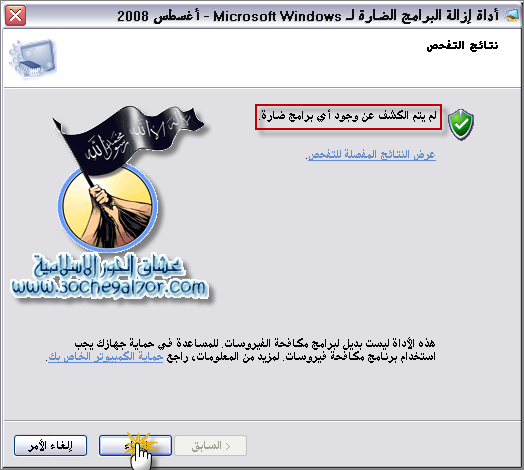
اسـم الأداه : Malicious
الإصــــدار : 1.0
وظيفة الأداه : لتنظيف بقايا مخلفات الفيروسات والديدان
حجـم الأداه : 256 ك.ب
التسجيل : مجاني
النظــــام : Windows XP
نبذة عنها : أداه رائعة تقوم بتنظيف ومسح جميع مخلفات الفيروسات المؤثرة على حزمة SP1 فقط .
ويمكنك تحميل هذه الاداة من الرابط التالي :
يجب عليك
تسجيل الدخول
او
تسجيل لمشاهدة الرابط المخفي
يجب عليك
تسجيل الدخول
او
تسجيل لمشاهدة الرابط المخفي
الأداة الثالثة
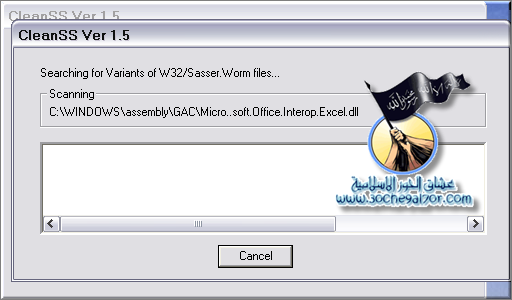
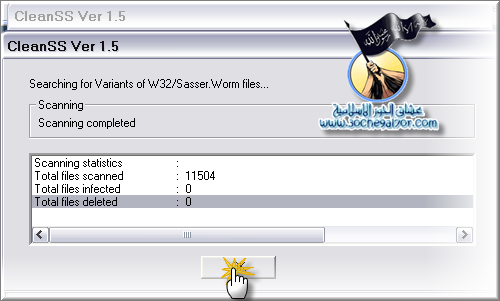
اسـم الأداه : W32/Sasser.worm
الإصــــدار : 1.0
وظيفة الأداه : لسد ثغرة فيروس ساسر
حجـم الأداه : 2.58 م.ب
التسجيل : مجاني
النظــــام : Windows XP
نبذة عنها : أداه مهمه لغلق آخر ثغرات متصفح الإكسبلورر يستمر فيروس ساسر في إشاعة الأعطال بعدد كبير من أجهزة الكمبيوتر التي تعمل بنظام تشغيل ويندوز . وقد اكتشفت النسخة الأولى من الفيروس في الاول من مايو/أيار 2005 وانتشر منذ ذلك التاريخ بسرعة كبيرة في أنحاء شبكة الإنترنت.
ويمكنك تحميل هذه الاداة من الرابط التالي :
يجب عليك
تسجيل الدخول
او
تسجيل لمشاهدة الرابط المخفي
الأداة الرابعة
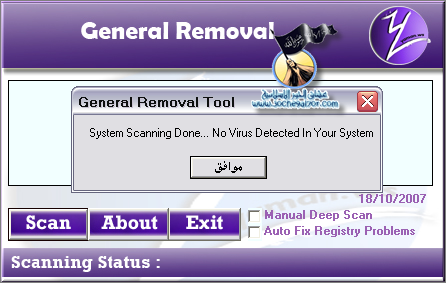
اسـم الأداه : General_Removal
وظيفة الأداه : هذه الأداة تقوم بتنظيف الحاسب من فيروسات وبرامج ضارة
حجـم الأداه : 219 Kb
التسجيل : مجاني
النظــــام : win xp
ويمكنك تحميل هذه الاداة من الرابط التالي :
يجب عليك
تسجيل الدخول
او
تسجيل لمشاهدة الرابط المخفي
يجب أن يكون في جهازك جدار ناري قوي + مضاد فايروس
وهذه بعض الطرق من شرحي
إغلاق ثغرة الإكمال التلقائي ومع سهولة عملها ومعرفة الكثير بها إلا أنها من الثغرات الخطرة بحيث إذا تم إختراق جهازك من قبل الهاكرز سيجد كل كلمة سر قمته بكتابتها سواء فى المواقع او البريد الاكترونى لذلك عليك بتعطيل هذه الميزة من المتصفح فى اسرع وقت
ولتعطيل هذه الثغرة
أولاً إفتح المتصفح ثم إضغط على أدوات ثم خيارات إنترنت

ثم أختار المحتوى ومنه أختار إكمال تلقائي

ثم من إكمال تلقائي أزل علامة الصح من أسماء المستخدمين وكلمات المرور في النماذج ثم موافق

الطريقة الثانية
أولاً إضغط على جهاز الكمبيوتر بزر الماوس الأيمن ثم خصائص

ثم تبويب بعيد وأزل علامة الصح من خيار السماح بإرسال دعوات المساعدة عن بعد من هذا الكمبيوتر
وخيار السماح للمستخدمين بالإتصال بهذا الكمبيوتر عن بعد

ومن لديه مستخدمين يتصلون بجهازه ويثق بهم فليضع كلمة مرور كما في شرح الغالي زيزوووم
إجبار المستخدم بوضع كلمه مرور ,,, وتحديد اقل عدد مسموح لخانات كلمة المرور
>>> ابدأ >>> تشغيل >>> واكتب secpol.msc وانتر
تظهر هذه الشاشه ,,

1- اضغط على Password Policy
2 - اضغط على Minimum password length
3 - حدد اقل عددمسموح لخانات كلمة المرور >> انصح بــ 6 خانات وطالع
4- نضغط على Apply
الطريقة الثالثة
أولا ً إضغط على أدوات ثم خيارات المجلد
يجب عليك
تسجيل الدخول
او
تسجيل لمشاهدة الرابط المخفي
ثم من عرض أزل علامة الصح من البحث تلقائياً عن استخدام مشاركة ملفات بسيطة ثم تطبيق ثم موافق

الطريقة الرابعة
وهي سهلة وطبعاً التطبيق على المتصفح لديك وسوف أطبقها على الإكسبلور نبدء الشرح أولاً إفتح المتصفح ثم إضغط على أدوات ثم خيارات إنترنت

ثم إختار خيارات متقدمة ثم ضع علامة صح أمام عدم حفظ الصفحات المشفرة إلى القرص ثم تطبيق ثم موافق

الطريقة الخامسة
أداتين لقفل ثغرتين أحدها في المتصفح أول أداة هي أداة Unpnp شرح الأداة


تحميل الأداة
يجب عليك
تسجيل الدخول
او
تسجيل لمشاهدة الرابط المخفي
أو
يجب عليك
تسجيل الدخول
او
تسجيل لمشاهدة الرابط المخفي
الأداة الثانية أداة dsostop2 وهي خاصة بالمتصفح
شرح الأداة

التحميل
يجب عليك
تسجيل الدخول
او
تسجيل لمشاهدة الرابط المخفي
أو
يجب عليك
تسجيل الدخول
او
تسجيل لمشاهدة الرابط المخفي
أتمنى أن اكون أفدتكم ولا تنسوني من دعائكم وتقييمكم
وإنتظروني في دروس قادمة
أخوكم











